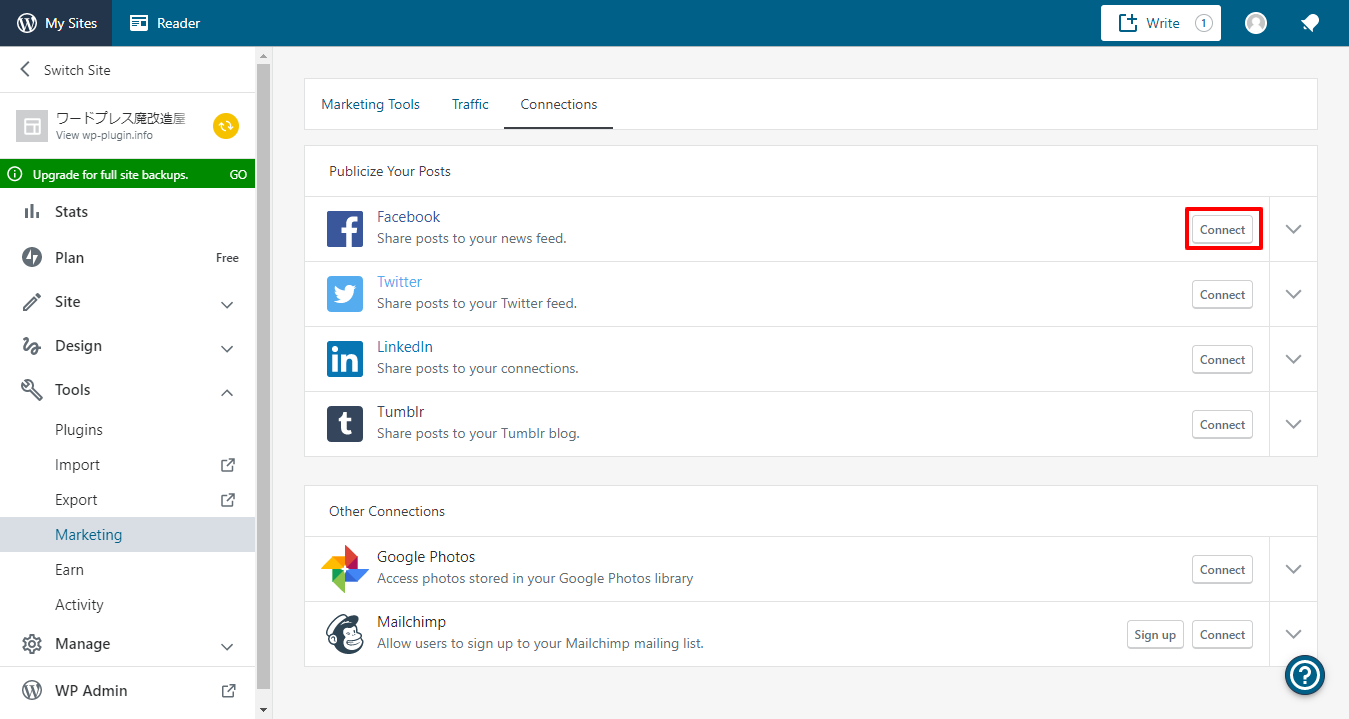前回、Jetpackを使ってFacebookページへ自動投稿する方法を紹介しました。
今回は実際に投稿された記事をFacebookで広告する方法です。
Facebookで宣伝する
Facebookで広告するやり方はいろいろとあるのですが、一番ポピュラーな方法は広告マネージャを使った広告です。
しかし、広告マネージャを使わなくてもFacebookページから簡単に広告を出すことができます。
今回は初心者にも簡単に出稿できるFacebookページから広告を出す方法を紹介します。
この方法ではランディングページや広告画像を作る必要がなくお試し100円から広告が出せます。
まず自分のFacebookページに移動すると、投稿に [ 投稿を宣伝 ] という青いボタンがあるかと思います。
このボタンは自分のFacebookページを見た時に自分にだけ表示されます。
広告したい記事まで移動して、 [ 投稿を宣伝 ] ボタンをクリックします。
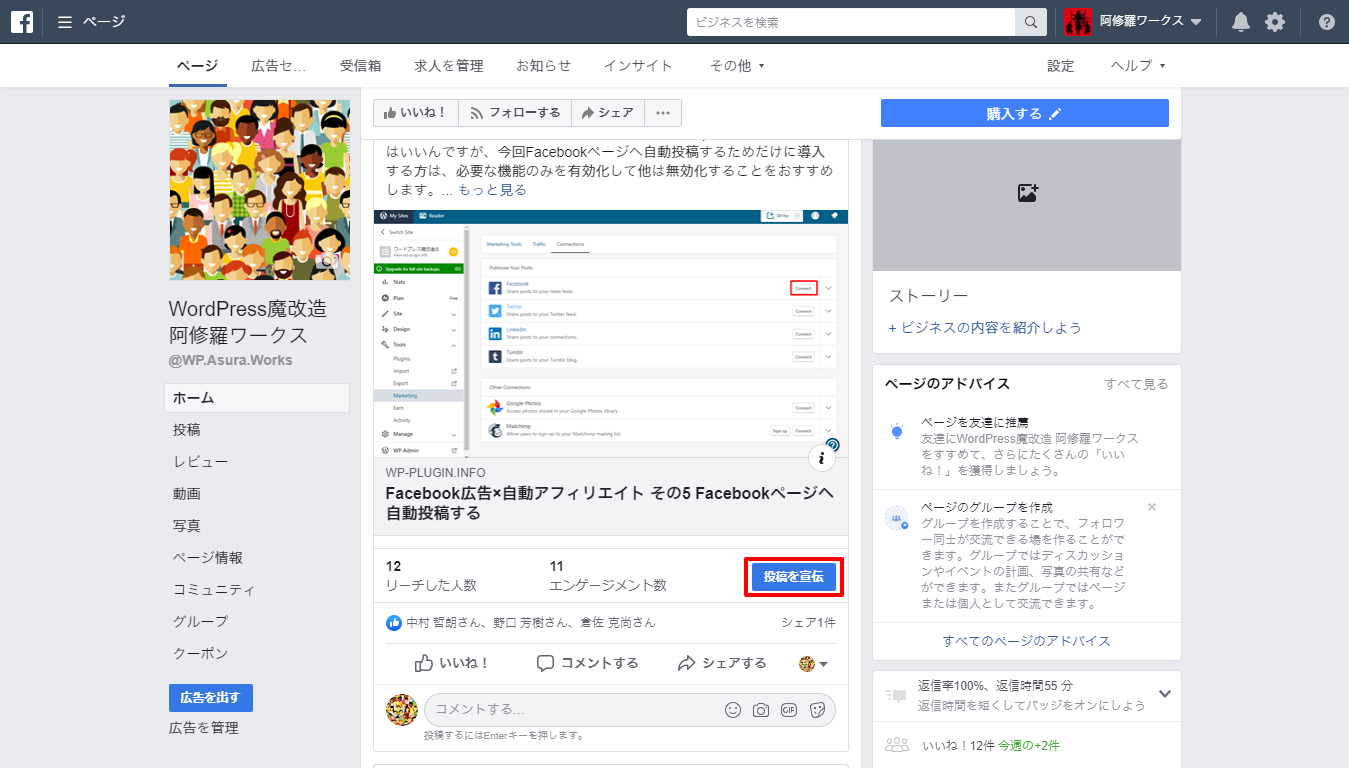
するとウインドウが開きます。
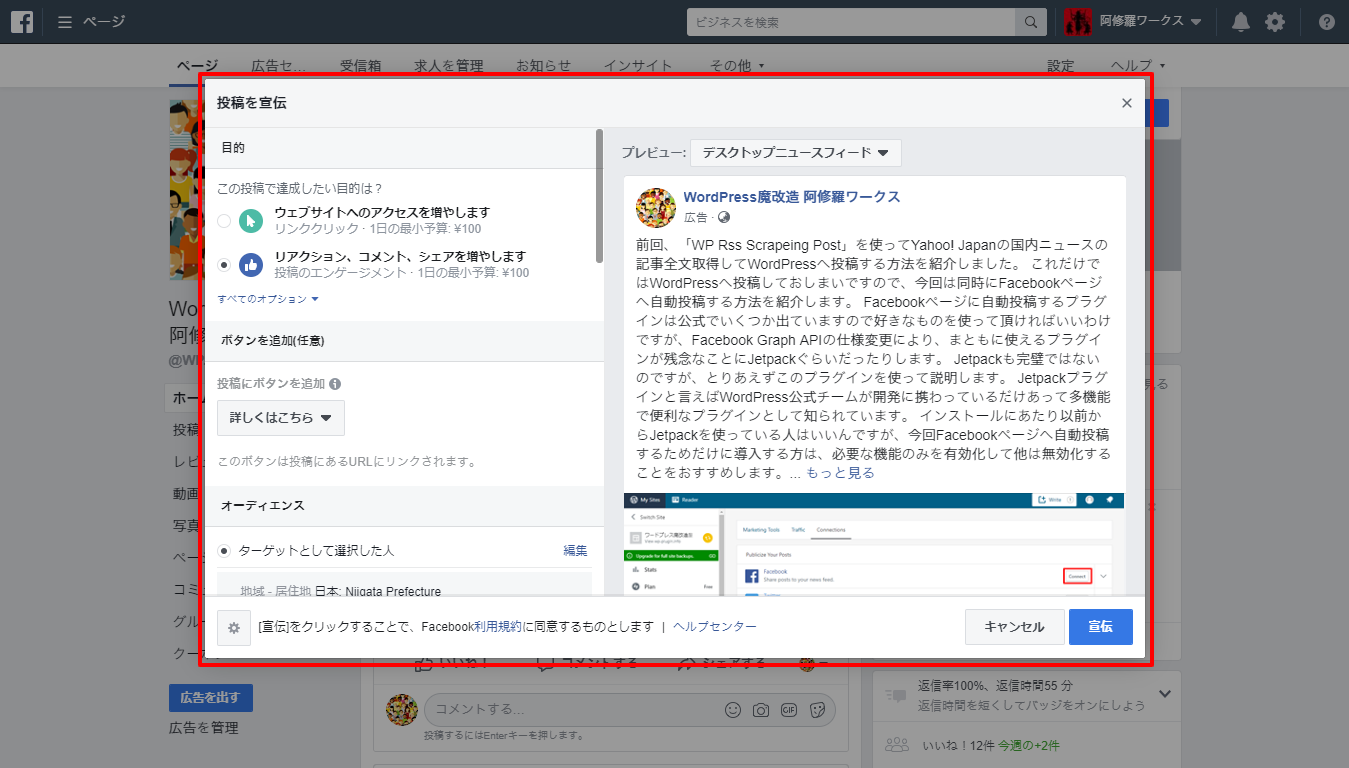
ここでは広告をどのような人たちに届けるかを設定していきます。
目的を設定する
まず「この投稿で達成したい目的は?」ですが「リアクション、コメント、シェアを増やします」を選択します。
「ウェブサイトへのアクセスを増やします」との違いがあります。
「リアクション、コメント、シェアを増やします」を選択した場合は、FacebookのAIが自動的にいいねやコメント、シェアをしてくれそうなユーザーを優先して広告を出してくれます。
「ウェブサイトへのアクセスを増やします」を選択した場合は、クリックして外部サイトへ移動してくれるユーザーを優先して広告を出してくれます。
今回、Facebookページに人を集めて行くので「リアクション、コメント、シェアを増やします」を選択しています。
なぜ「リアクション、コメント、シェアを増やします」なのかというと、いいねやコメント、シェアをしてくれた方が隣接するユーザーにも届き、広告が終了しても効果が残り続けるからです。
一方、広告から直接サイトに訪問させる場合は、広告が終わるとそれっきりです。
あえてワンクッション置くことでFacebookページに人を集めてダムのように積水のパワーを貯めていくイメージです。
次に「投稿にボタンを追加」は「詳しくはこちら」を選択します。
ターゲットを設定する
次に「ターゲットとして選択した人」は実際にどのような属性に広告を出すかを決める重要な項目です。
設定できるのは、性別、年齢、地域、詳細ターゲットの4つです。
「編集」リンクをクリックしてウインドウを開きます。
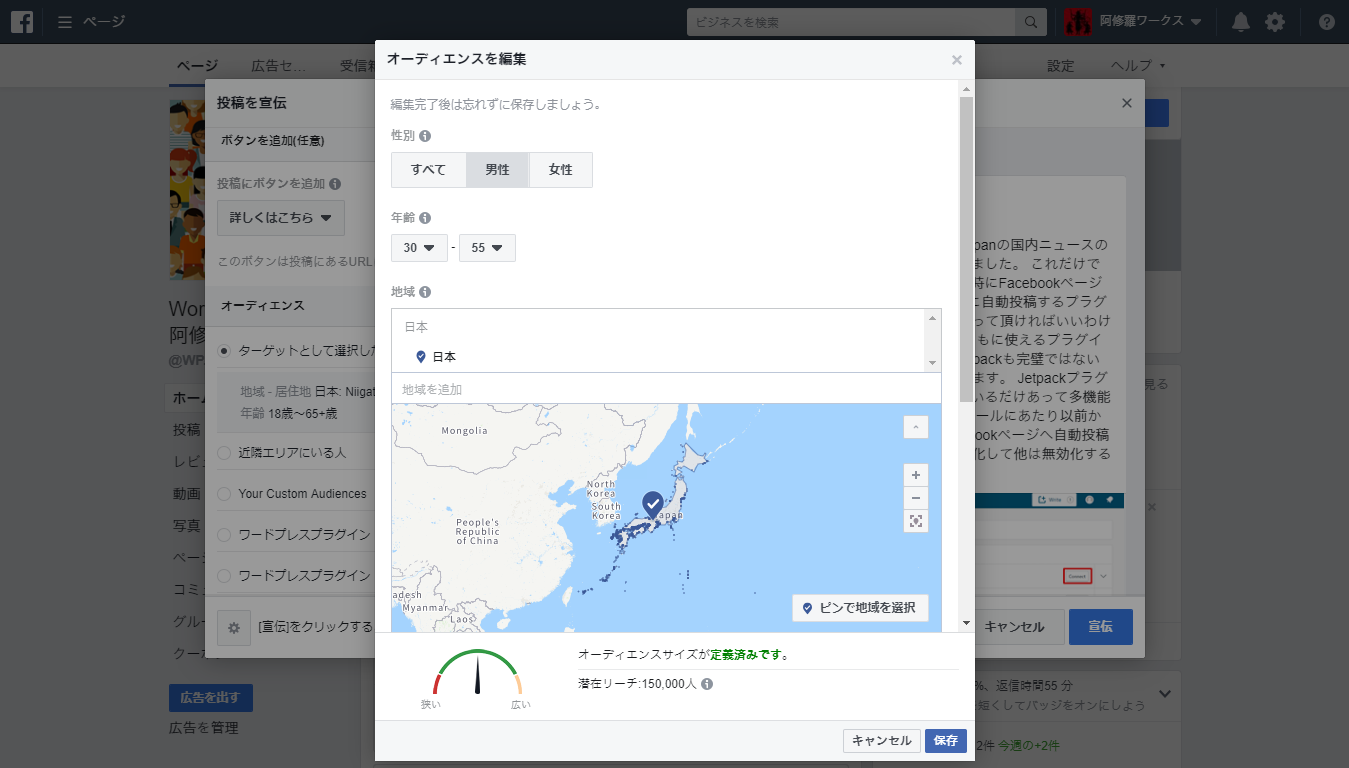
「性別」は自分が宣伝したい内容に性差がある場合に選択します。特に男女関係がなければ「すべて」のままにします。
私の場合はWordPress関連ですので男性と女性とで4対1の性差があることが分かっているので、「男性」のみにしています。
「年齢」についても同様に見てくれそうな年齢層が決まっているのであれば、下限と上限を決めます。
私の場合はWordPress関連ですので30才~55才としています。理由としては今の若い子達はパソコンを持っていないことが多く、WordPressを使ってブログを作ることもなくSNSで済ましていると予想されるからです。
「地域」は初設定でなぜか自分が住んでいる地域が選択されてしまいますが、ローカルビジネスでなければ地域限定ではなく広域にします。
私の場合、日本全国が対象ですので「日本」を選択します。因みに地域選択はなぜかローマ字表記だったりするので、漢字を入力して出ない場合は半角ローマ字でも入力してみてください。
オーディエンスを絞り込む
「詳細ターゲット」はユーザーが興味のあるカテゴリを指定します。
「おすすめ」と「参照」があり、最初に「おすすめ」をクリックしてみてください。Facebookが自動的に興味のありそうなユーザーのカテゴリを表示してくれていれば、それを選択します。
まったくなければ「参照」をクリックして、既に決められている大カテゴリから選択します。
このカテゴリはテキストボックスに文字を入力すると自動補完で表示されたりもするので、試しに自分のテーマやキーワードを入力してみて、隠し「オーディエンス(カテゴリ)」がないかもチェックしてみてください。
カテゴリは除外して、このカテゴリは含まないという設定もできます。
「除外条件」は含めないカテゴリを選択でき、「オーディエンスの絞り込み」はAND検索となります。
例えば、単にオーディエンスを3つ選択した場合は以下のようになります。
WordPress OR アフィリエイトマーケティング OR 検索エンジン最適化
OR=または という条件ですので、3つのうちいずれかにマッチするユーザーが対象です。
実際にはORとかANDというのはつきませんが説明のために付けています。
しかし、「オーディエンスの絞り込み」を設定した場合は
アフィリエイトマーケティング AND 検索エンジン最適化 AND WordPress
のような条件が設定可能です。
この場合、アフィリエイトと検索エンジン最適化とWordPressの3つ全てに興味がある、という意味になります。
さらに「除外条件」を加えて-検索することもできます。
アフィリエイトマーケティング AND 検索エンジン最適化 AND WordPress -サラリーマン
この場合、アフィリエイトと検索エンジン最適化とWordPressの3つ全てに興味があるけどサラリーマンを除く、という意味になります。
逆に言うと
アフィリエイトマーケティング AND 検索エンジン最適化 AND WordPress AND 個人事業主
としても似たような条件が期待できます。
カテゴリは複数選択できますが、あまりにも細かく設定し過ぎるとリーチできるユーザー数が少なくなってしまうので注意です。
せいぜい2つか3つに絞り込んで下さい。
私は「WordPress」「アフィリエイトマーケティング」「検索エンジン最適化」を選択しました。
最後にオーディエンスサイズのグラフをチェックします。
矢印が真ん中にあればリーチできるオーディエンスが最適な範囲だという目安となります。
広すぎたり、狭すぎたりする場合は上記の条件を変更して調整します。
私の上記の設定ではオーディエンスサイズが「150,000人」となりました。
最大で広告を出せるユーザーの範囲が約15万人ということを意味します。
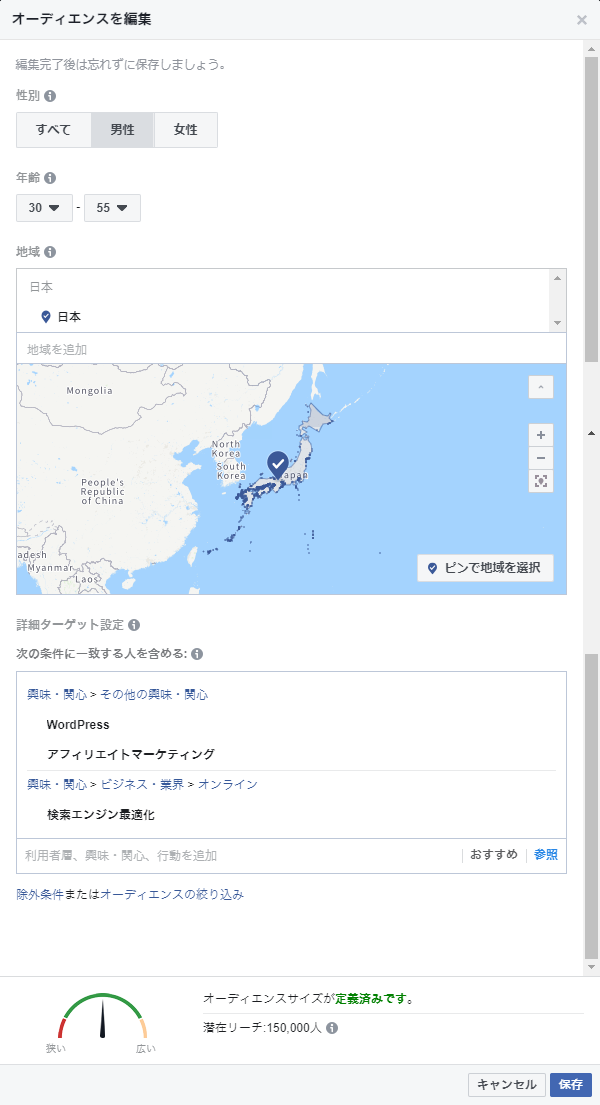
最後に [ 保存 ] ボタンをクリックして閉じます。
広告の配置を決める
次に「配置」ですが、「自動配置(推奨)」をオフにします。オンにするとFacebookに全てお任せします。
私の場合はWordPress関連ですので自動配置をオフにして、Instagramのチェックを外しています。
理由としてはインスタグラムは若者が多く、WordPressのユーザーとかぶることが少ないためです。
逆に若者にリーチしたいならば自動配置をオンにしてインスタグラムにも広告を出した方が良いということになります。
期間と予算を決める
次に「期間」ですがお試しなので「1日」にします。
「合計予算」はお試しなので「100 JPY」の100円にします。
ここまで入力すると「推定リーチ」が表示されるかと思います。
私の場合は、1日でリーチできるユーザーが100円の予算で50~140人という予想が得られました。
最低で50人、最高で140人というわけです。
ただし、この予想はあくまでも目安であり約束されたものではありません。
ここでリーチについて説明しておきます。
リーチというのは広告が表示される回数です。クリック数とは違うので、簡単に言うと広告表示回数です。
50~140人に表示されてどれだけの人がFacebookページを見てくれるのか、あるいは広告にいいねやシェアをしてくれるのかまでは分かりません。
ただし目安があります。0.001を掛けることです。
0.001というのは1/1000です。Facebookは1000回という目安があって、1000リーチしてどれだけのアクションがあるかを目安にします。
今回予算がたった100円なので1000リーチには及ばないため、広告をしたとしても成果が低い可能性があります。
もし1アクションを確実に? 期待するなら、「推定リーチ」が1000人になるように予算を調整します。
下限と上限がありますので、下限と上限を足して2で割った平均を使ってみます。
すると、私の場合は550~1600人(平均1075人)で「1900円」となりました。
仮に上限の数値のみであれば350~1000人で「1100円」ということになります。
実際どれほどの効果があるかは広告する記事の質量にもよりますので、やってみるのが一番です。
今回はお試しなので効果がなくてもいいでしょう。
因みにアメリカでフェイクニュースが話題になった背景には、扇情的な見出しでユーザーの興味を引き立てFacebook広告の効果を高めるテクニックが横行したためです。
低予算でアクションをたくさん集めるためには、政治ネタ、ゴシップ、スポーツ、ペット、感動ものが有効だったのでしょう。
さらに真偽が定かでない場合はユーザーはその記事を友人・知人に送って反応を見るという行動をとってしまいます。
広告が終わっても拡散し続ける仕組みですので、一度バズればかなり低予算でアクセスを集められたわけですね。
話が脱線しましたが、次に「アカウント」を個人ではなくFacebookページのアカウントにします。
そうしないと広告が個人名で出てしまいます。
最後に [ 宣伝 ] ボタンをクリックすると完了します。
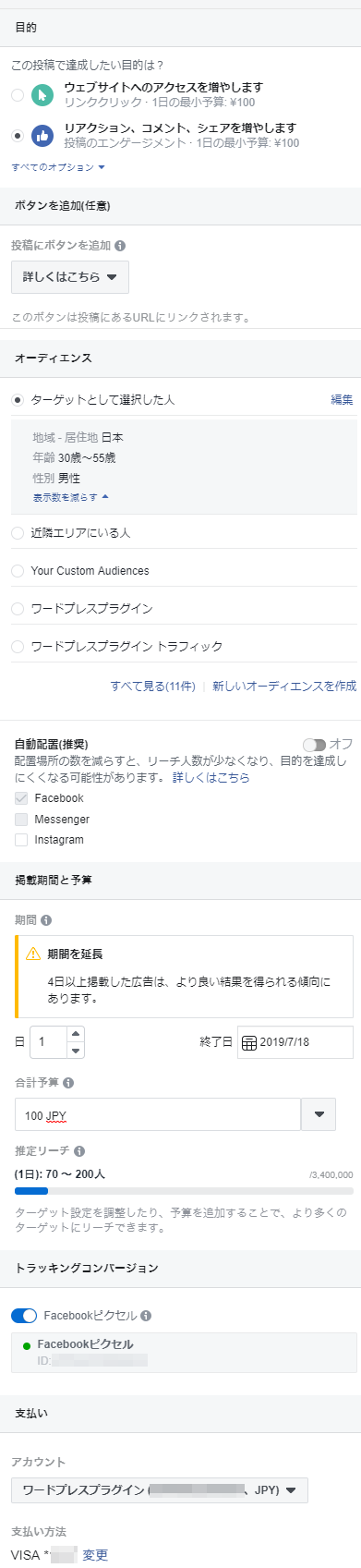
その前に「支払い」の設定がまだの方は、クレジットカードの登録をビジネスマネージャで設定しておく必要があります。
一旦キャンセルして [ 下書きを保存 ] ボタンを押して下書き保存をしておきましょう。
支払い方法を登録する
クレジットカードの登録がまだの方はビジネスマネージャから登録します。
Facebookページのトップに戻り画面右上の歯車アイコンをクリックします。
左サイドメニューから「支払い」を選択して、あとはカードの追加をすれば完了です。
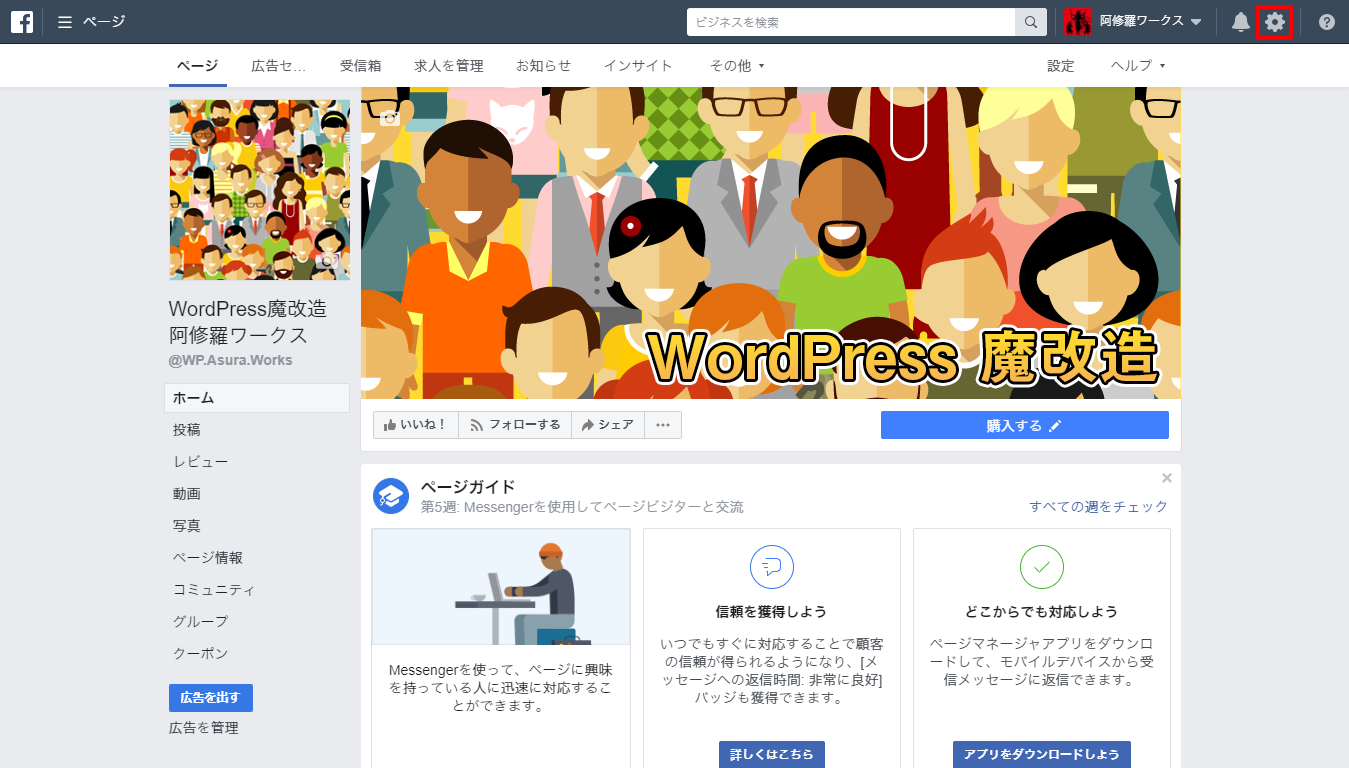
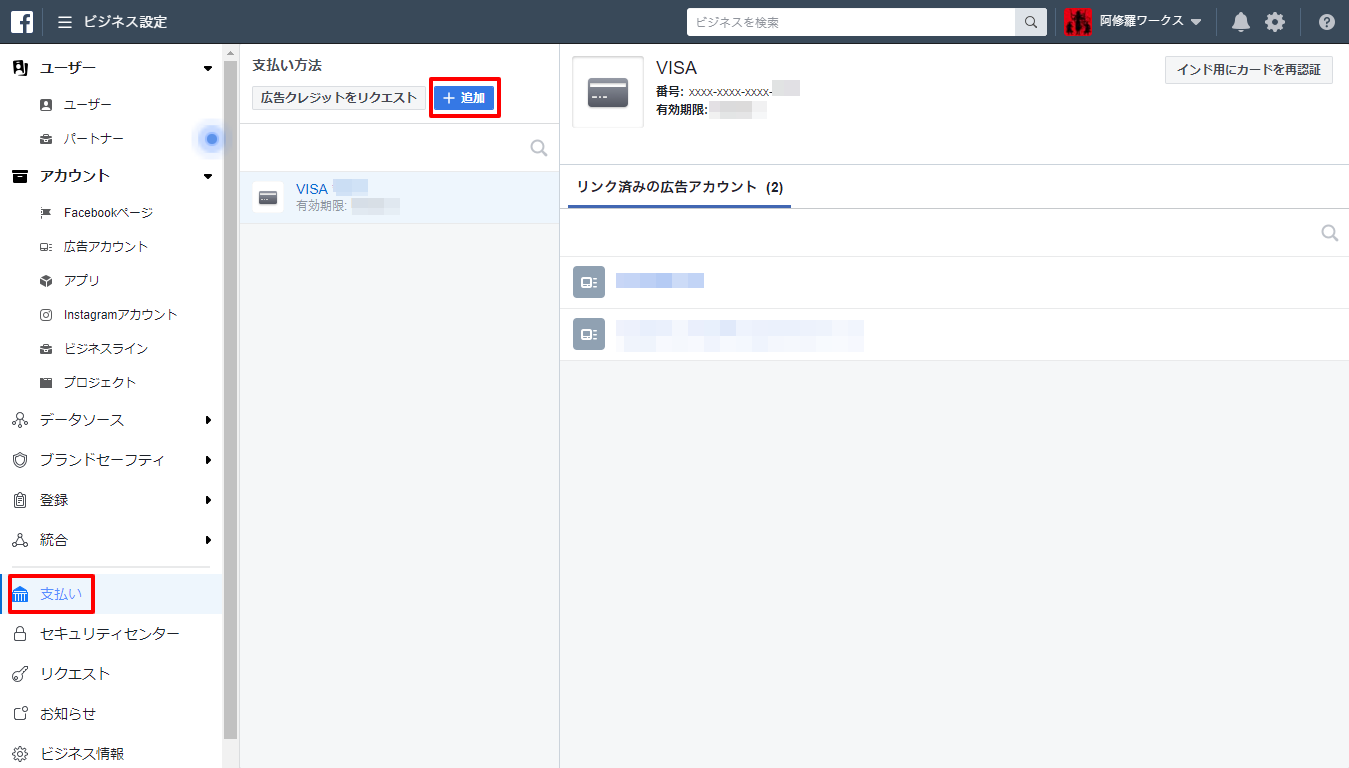
再度、Facebookページのトップに戻り、上部にあるグローバルメニューの「広告センター」をクリックします。
または左サイドメニューにある「広告を管理」メニューをクリックします。
下書き保存した広告があればクリックします。

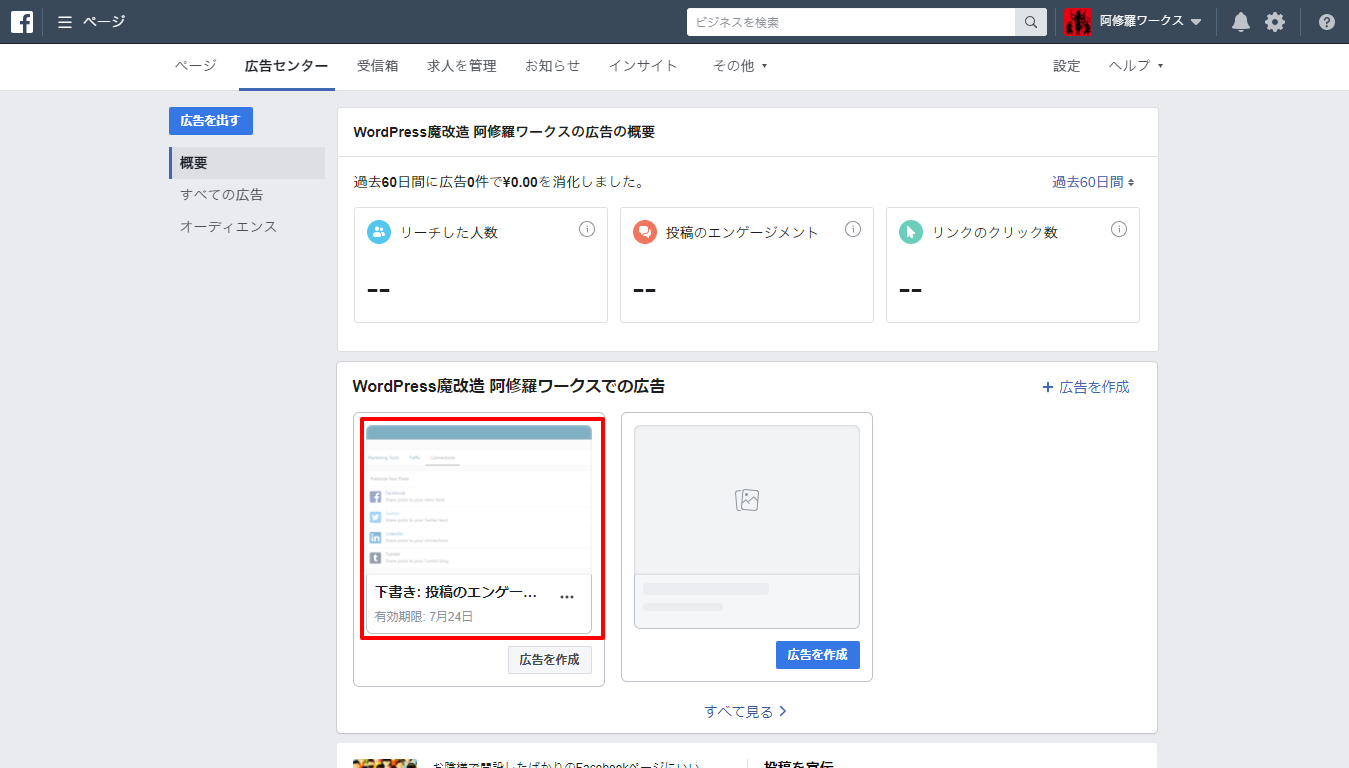
するとさきほど作成した広告設定画面が開きます。
内容を確認して問題がなければ [ 宣伝 ] ボタンをクリックしてみましょう。
以下のような画面が表示されるはずです。
審査を待つ
広告は審査があるので、審査が終わるまでは出稿されません。
審査は24時間以内に完了します。
なお、広告は予算を使い切るまでは編集することが可能です。
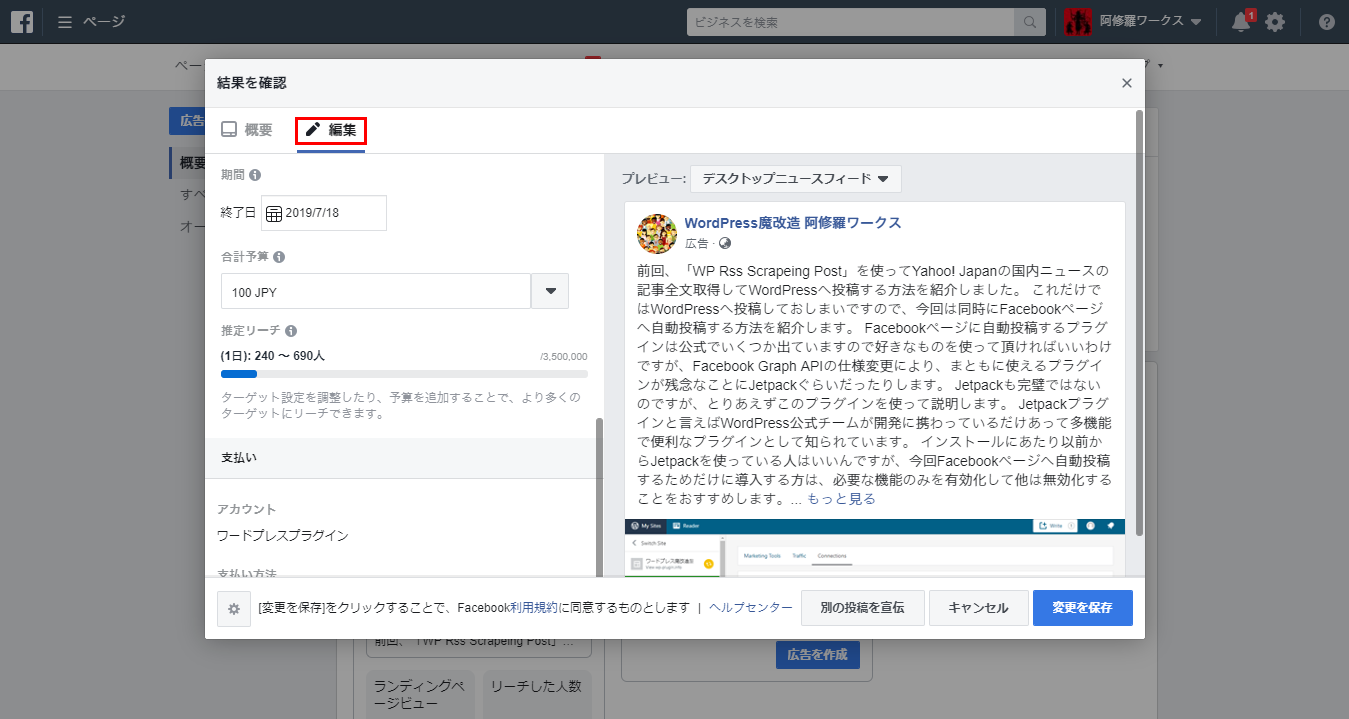
一度作成した広告は「広告センター」または「広告管理」から成果とともに見ることが出来ます。
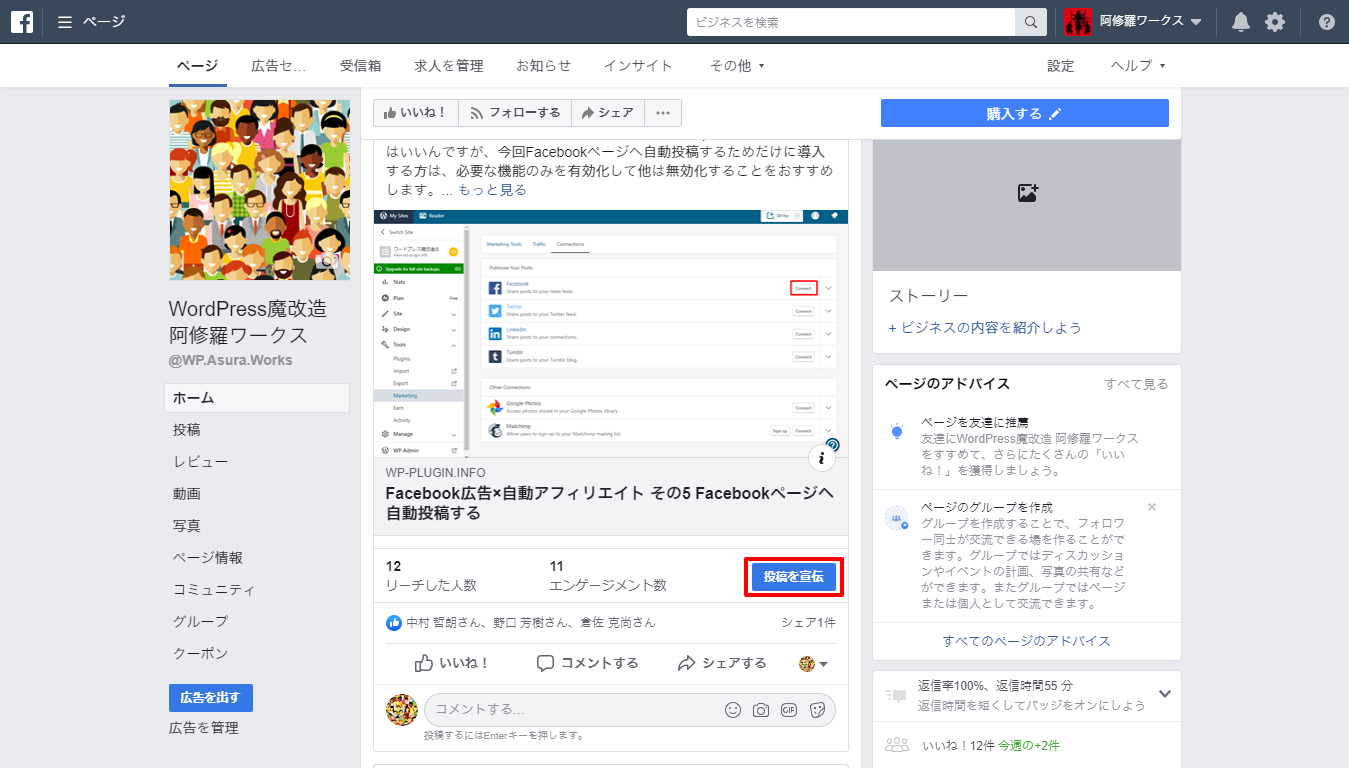 するとウインドウが開きます。
するとウインドウが開きます。
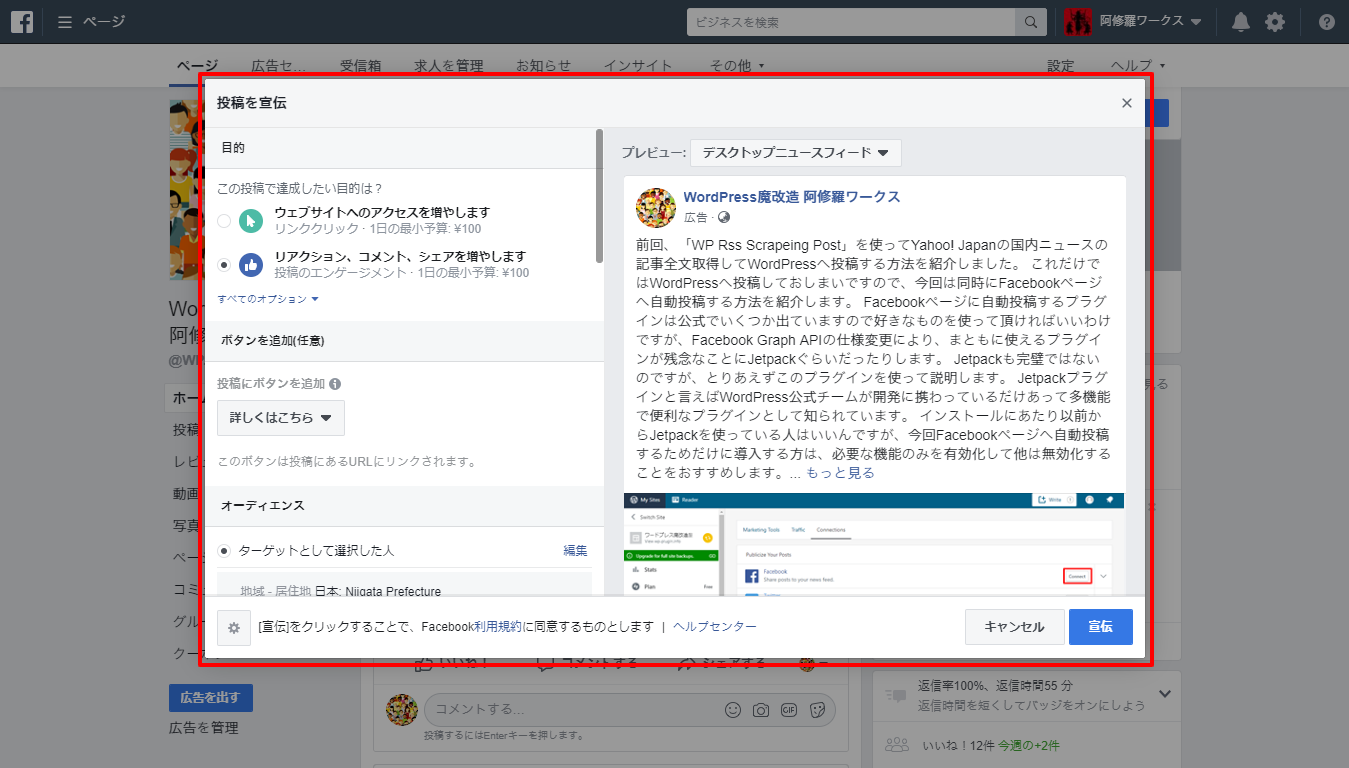 ここでは広告をどのような人たちに届けるかを設定していきます。
ここでは広告をどのような人たちに届けるかを設定していきます。
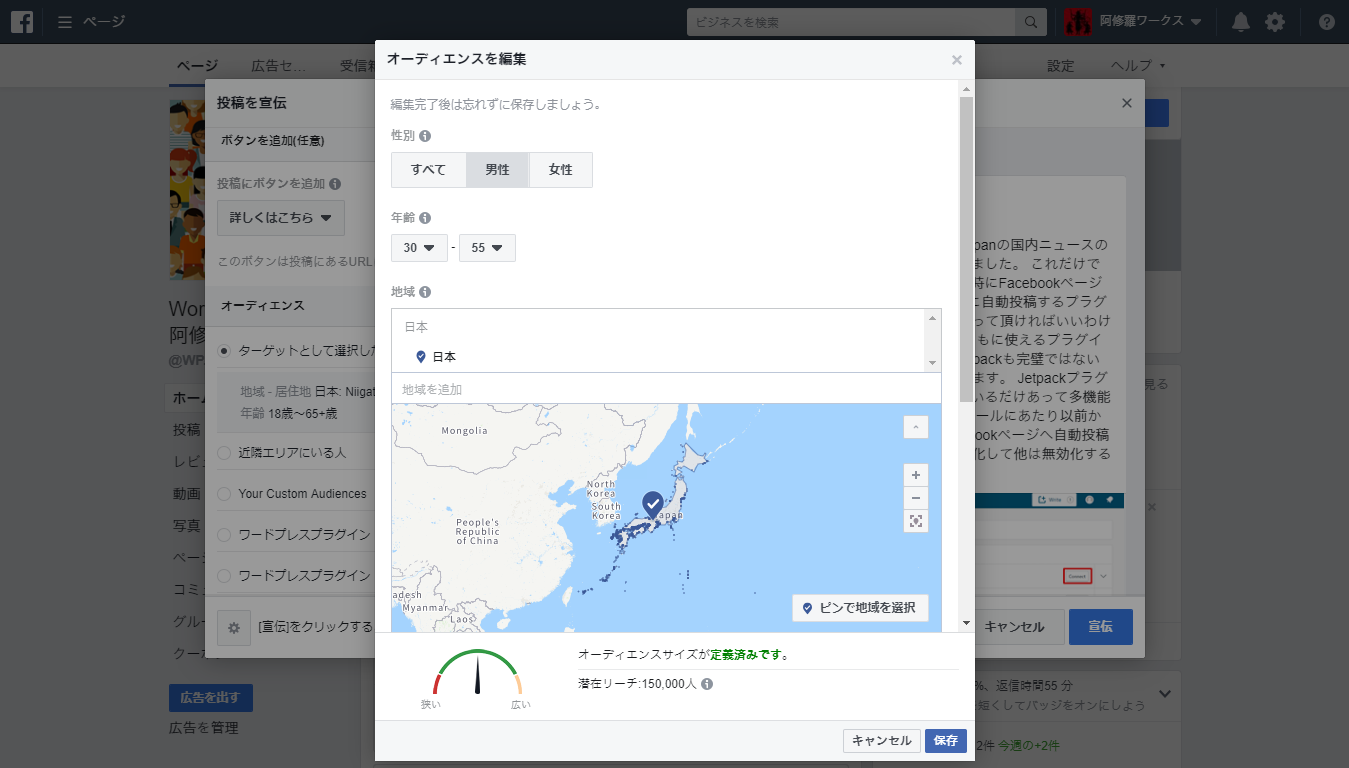 「性別」は自分が宣伝したい内容に性差がある場合に選択します。特に男女関係がなければ「すべて」のままにします。
私の場合はWordPress関連ですので男性と女性とで4対1の性差があることが分かっているので、「男性」のみにしています。
「年齢」についても同様に見てくれそうな年齢層が決まっているのであれば、下限と上限を決めます。
私の場合はWordPress関連ですので30才~55才としています。理由としては今の若い子達はパソコンを持っていないことが多く、WordPressを使ってブログを作ることもなくSNSで済ましていると予想されるからです。
「地域」は初設定でなぜか自分が住んでいる地域が選択されてしまいますが、ローカルビジネスでなければ地域限定ではなく広域にします。
私の場合、日本全国が対象ですので「日本」を選択します。因みに地域選択はなぜかローマ字表記だったりするので、漢字を入力して出ない場合は半角ローマ字でも入力してみてください。
「性別」は自分が宣伝したい内容に性差がある場合に選択します。特に男女関係がなければ「すべて」のままにします。
私の場合はWordPress関連ですので男性と女性とで4対1の性差があることが分かっているので、「男性」のみにしています。
「年齢」についても同様に見てくれそうな年齢層が決まっているのであれば、下限と上限を決めます。
私の場合はWordPress関連ですので30才~55才としています。理由としては今の若い子達はパソコンを持っていないことが多く、WordPressを使ってブログを作ることもなくSNSで済ましていると予想されるからです。
「地域」は初設定でなぜか自分が住んでいる地域が選択されてしまいますが、ローカルビジネスでなければ地域限定ではなく広域にします。
私の場合、日本全国が対象ですので「日本」を選択します。因みに地域選択はなぜかローマ字表記だったりするので、漢字を入力して出ない場合は半角ローマ字でも入力してみてください。
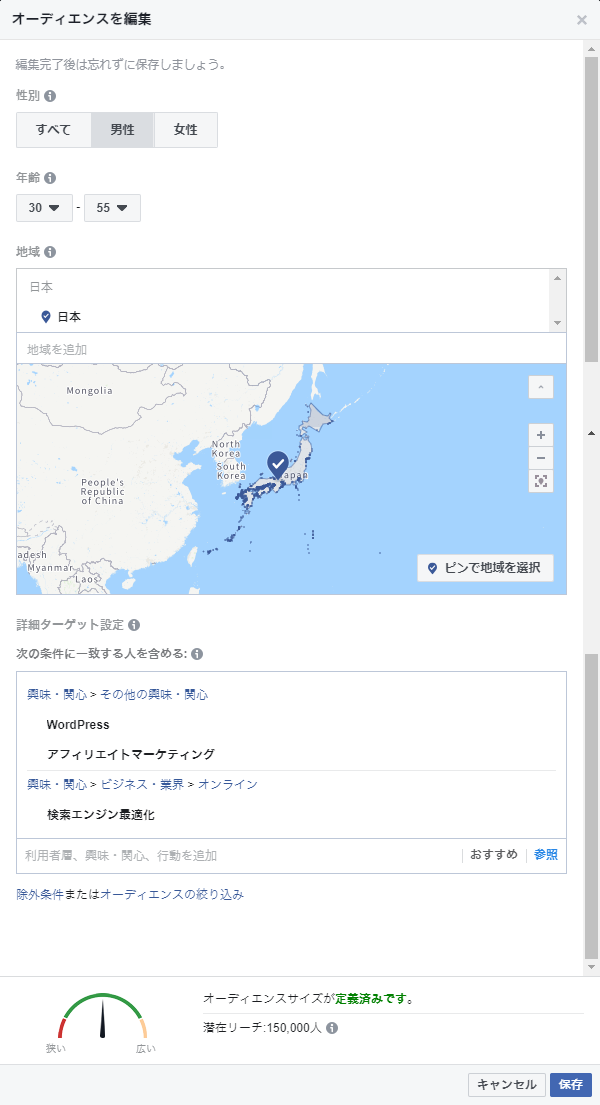 最後に [ 保存 ] ボタンをクリックして閉じます。
最後に [ 保存 ] ボタンをクリックして閉じます。
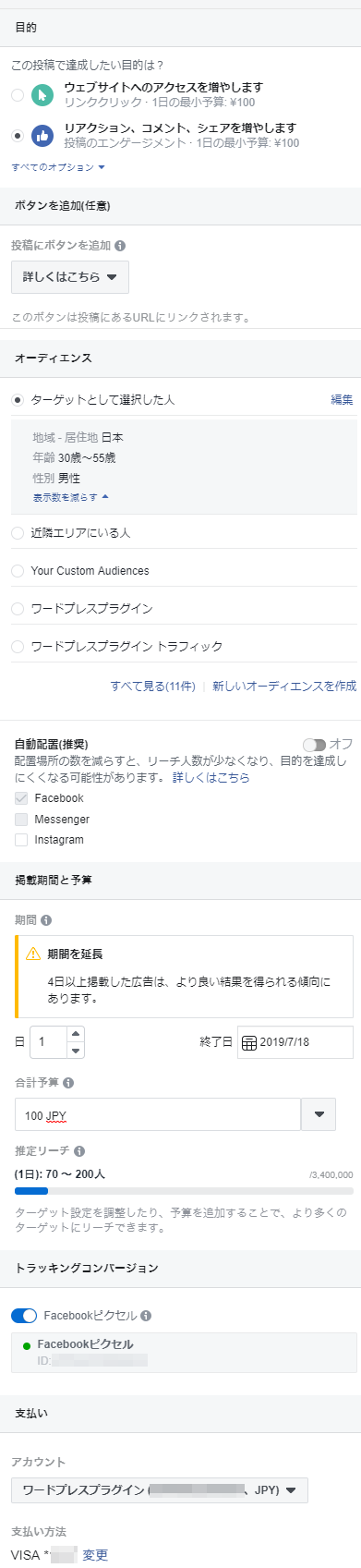 その前に「支払い」の設定がまだの方は、クレジットカードの登録をビジネスマネージャで設定しておく必要があります。
一旦キャンセルして [ 下書きを保存 ] ボタンを押して下書き保存をしておきましょう。
その前に「支払い」の設定がまだの方は、クレジットカードの登録をビジネスマネージャで設定しておく必要があります。
一旦キャンセルして [ 下書きを保存 ] ボタンを押して下書き保存をしておきましょう。
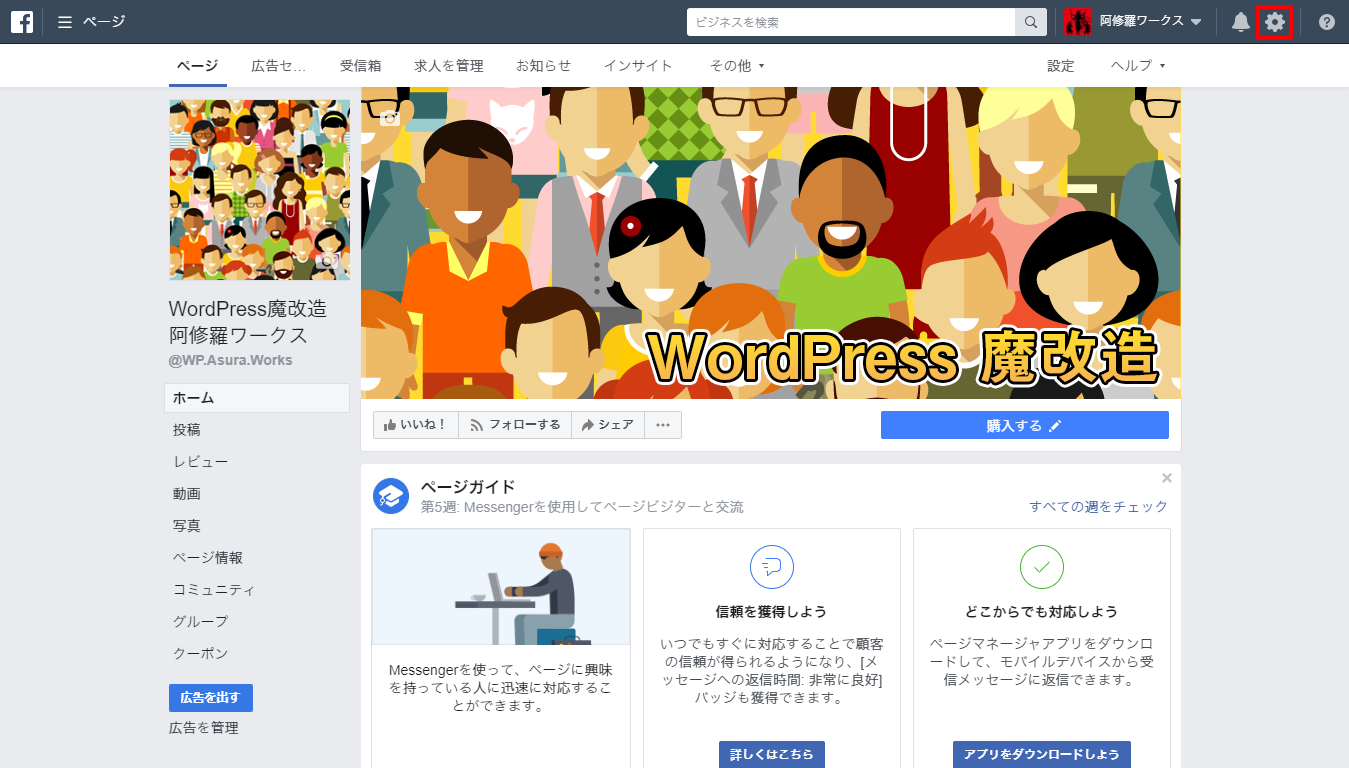
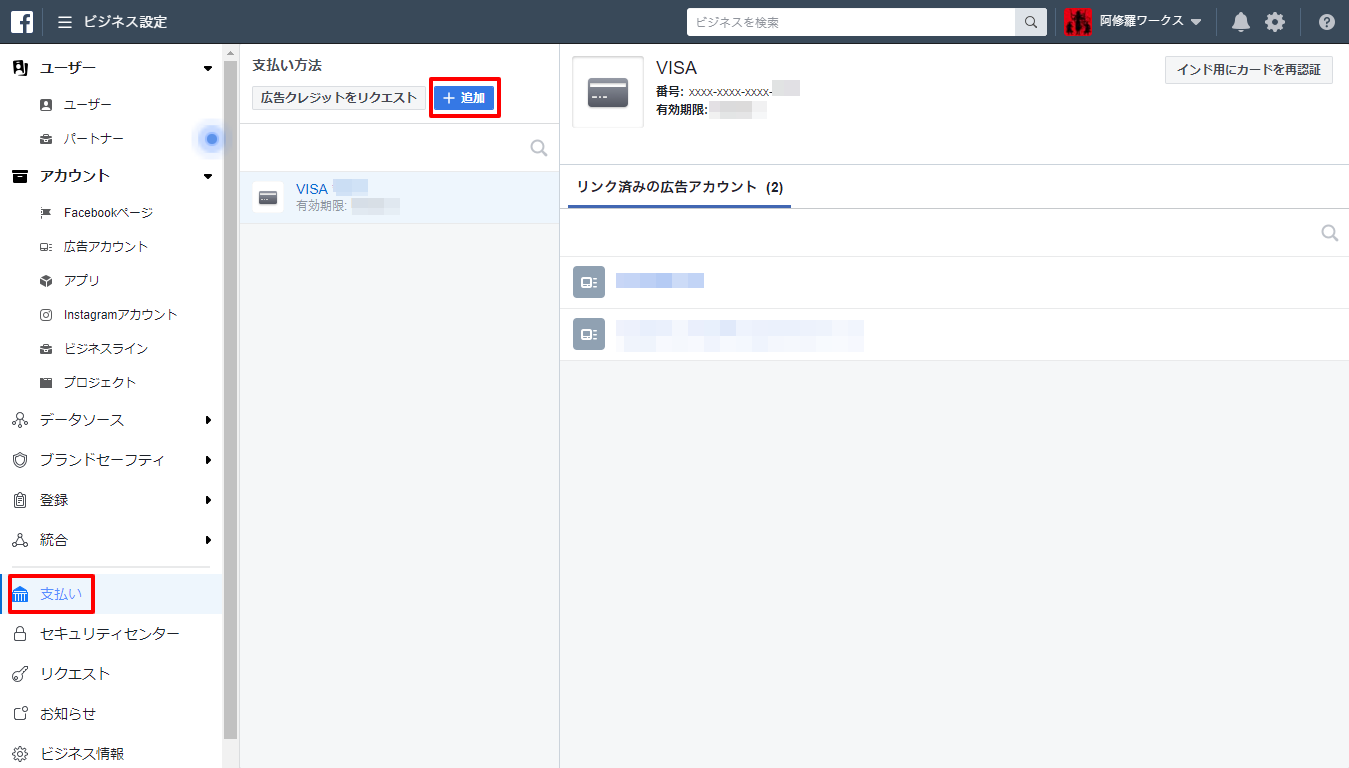 再度、Facebookページのトップに戻り、上部にあるグローバルメニューの「広告センター」をクリックします。
または左サイドメニューにある「広告を管理」メニューをクリックします。
下書き保存した広告があればクリックします。
再度、Facebookページのトップに戻り、上部にあるグローバルメニューの「広告センター」をクリックします。
または左サイドメニューにある「広告を管理」メニューをクリックします。
下書き保存した広告があればクリックします。

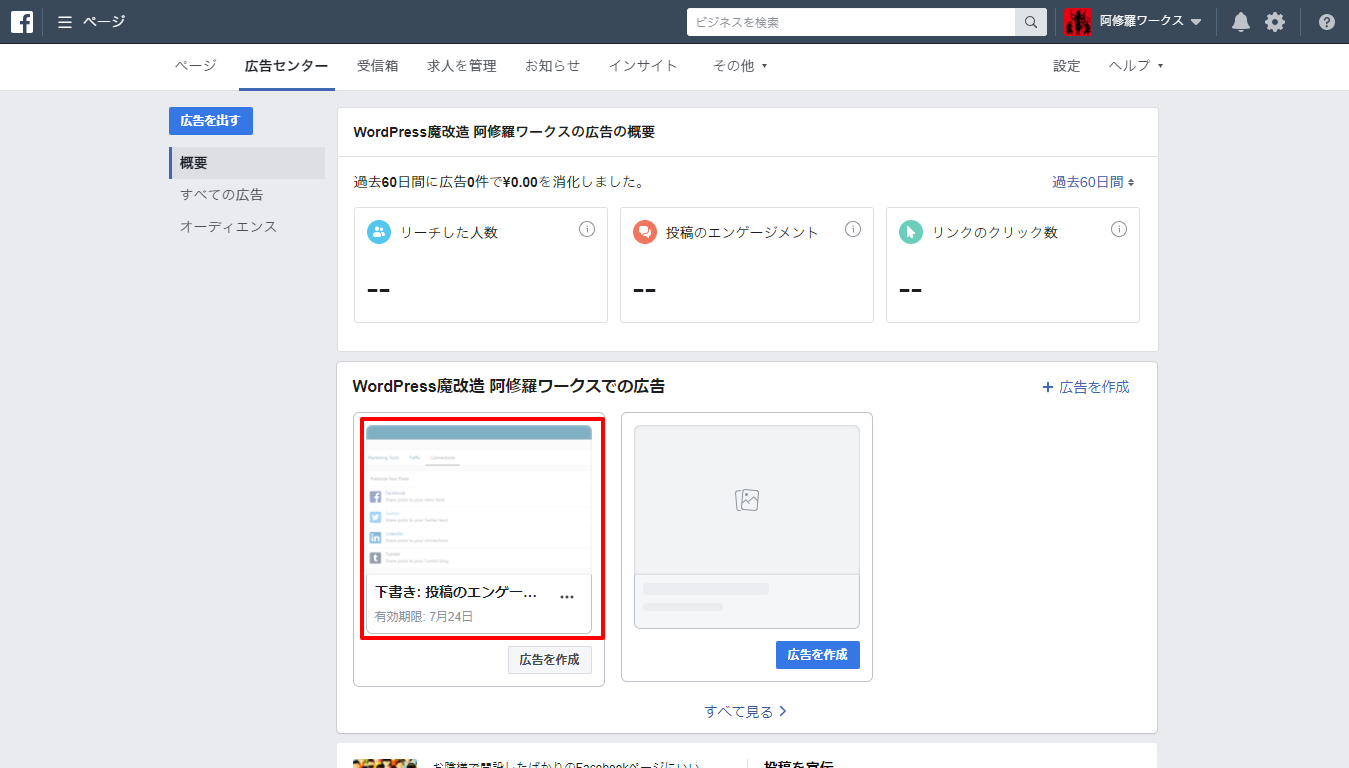 するとさきほど作成した広告設定画面が開きます。
内容を確認して問題がなければ [ 宣伝 ] ボタンをクリックしてみましょう。
以下のような画面が表示されるはずです。
するとさきほど作成した広告設定画面が開きます。
内容を確認して問題がなければ [ 宣伝 ] ボタンをクリックしてみましょう。
以下のような画面が表示されるはずです。
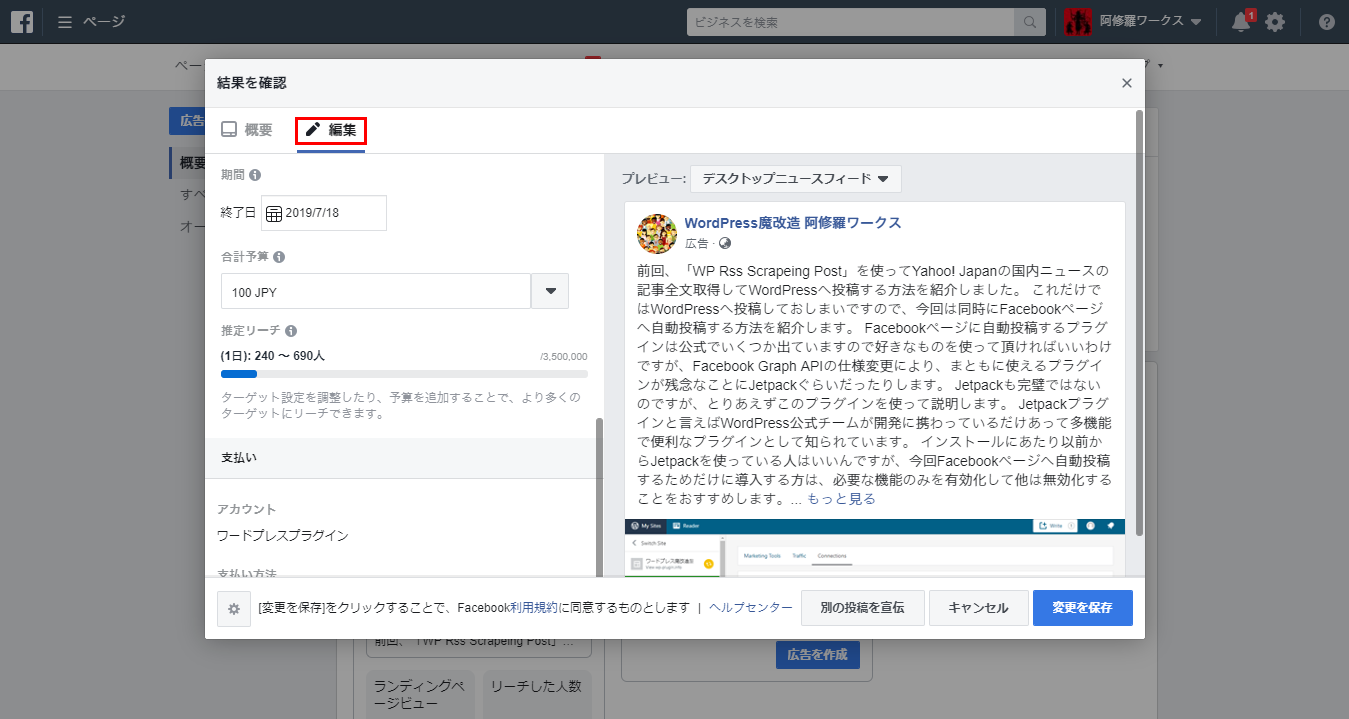 一度作成した広告は「広告センター」または「広告管理」から成果とともに見ることが出来ます。
一度作成した広告は「広告センター」または「広告管理」から成果とともに見ることが出来ます。